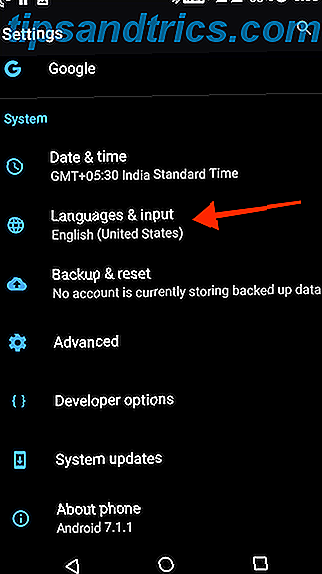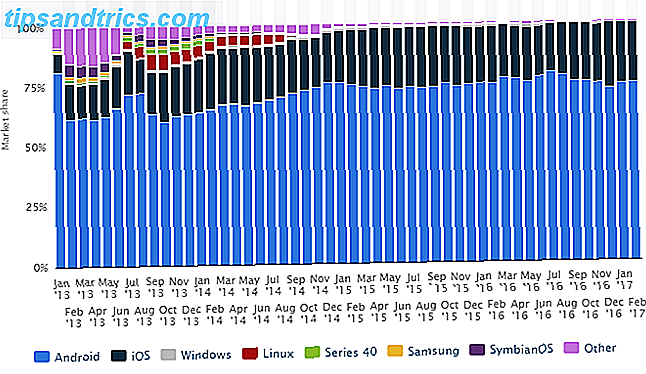Portretmodus is een populaire cameraoptie die alleen beschikbaar is op bepaalde iPhone-modellen. Deze speciale opnamemodus stelt iPhone-gebruikers in staat prachtige foto's te maken met scherptediepte (DoF), waardoor een wazig bokeh-effect op de achtergrond ontstaat.
Simpel gezegd, DoF is de afstand van uw lens tot het onderwerp waardoor deze scherp en scherp blijft, terwijl de rest van het beeld wazig lijkt. We hebben de basisbeginselen van scherptediepte behandeld als u meer wilt weten.
Als u geweldige portretten op uw iPhone wilt maken, moet u weten hoe u de portretmodus in uw voordeel kunt gebruiken en deze gids zal u laten zien hoe.
Welke iPhones hebben Portretmodus?
Terwijl de portretmodus geweldig is, is deze alleen beschikbaar op bepaalde iPhone-modellen, vooral modellen met dubbele cameramogelijkheden.
Huidige iPhone-modellen met portretmodus omvatten:
- iPhone 7 Plus
- iPhone 8 Plus
- iPhone X
Op de iPhone X is ook de portretmodus ingeschakeld voor de camera aan de voorzijde van de camera.
Waar is de portretmodus?
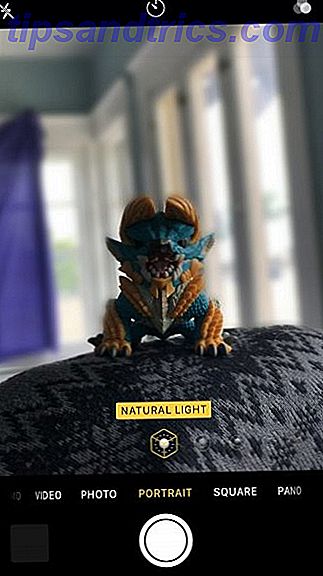

Het is gemakkelijk om portretten te maken met de portretmodus. Volg gewoon deze stappen:
- Start de Camera- app door links op het vergrendelingsscherm te vegen, vanuit het Control Center of door op het startscherm op het camerapictogram te tikken.
- Selecteer Portret in de beschikbare cameramodi, onder de zoeker.
- Zorg voor voldoende afstand tussen uw apparaat en het onderwerp. Als je tevreden bent, tik je gewoon op de ontspanknop om de foto te maken.
Hoe je de Portret-modus op je iPhone kunt krijgen
Als u onlangs uw iPhone 7 Plus, iPhone 8 Plus of iPhone X hebt gekocht, zou u al over de nieuwste software-update moeten beschikken (iOS 11.3.1 vanaf dit moment). De portretmodus moet al beschikbaar zijn op uw apparaat als dit in staat is en er is geen extra configuratie vereist.
Heb je echter een iPhone 7 Plus en heb je iOS nog nooit geüpdatet, dan moet je dit misschien doen. Apple heeft de Portrait-modus voor de iPhone 7 Plus toegevoegd toen iOS 10.1 beschikbaar werd, dus je moet 10.1 of later hebben.
Het bijwerken van uw iOS-apparaat is een vrij eenvoudige taak, maar we hebben een handleiding over het updateproces van de iPhone als u dat nodig hebt. Degenen die geen compatibele iPhone hebben, kunnen apps proberen die de portretmoduseffecten repliceren. 5 Geweldige apps die de portretmodus naar elke iPhone 5 brengen Geweldige apps die de portretmodus naar elke iPhone brengen Geen iPhone met een mooie dubbele lenscamera in bezit ? U kunt nog steeds "portretmodus" -foto's maken met een paar apps van derden! Lees verder .
Portretmodus gebruiken op iPhones
Als u de portretmodus gebruikt, hebt u wat meer afstand nodig tussen u en uw onderwerp dan normaal. Dit komt omdat de portretmodus gebruikmaakt van de 2X-telelens, dus zoomt de zoeker iets in met meer dan de standaard fotomodus. Een bericht Verplaatsen verder weg verschijnt bovenaan als je te dichtbij bent, dus maak gewoon een back-up totdat je in de buurt bent.
Omdat het diepte-effect in realtime wordt weergegeven, tikt u gewoon op de ontspanknop zodra u tevreden bent met uw opname.
Staande verlichting
Met de release van de iPhone 8 Plus en iPhone X in 2017 introduceerde Apple ook de nieuwe portretbelichting voor staande foto's.
Portrait Lighting is een krachtige nieuwe functie waarmee iPhone-fotografen professionele lichteffecten kunnen toevoegen aan hun portretmodusfoto's. Zodra u uw onderwerp in de portretmodus hebt gekaderd, selecteert u het gewenste type verlichting met de knop voor portretverlichting onder aan de zoeker.
Beschikbare belichtingsopties zijn onder meer Natural, Studio, Contour, Stage Light en Stage Light Mono (zwart en wit). Elk heeft een ander effect en er is een live voorvertoning zodat je een idee krijgt van hoe het het portret beïnvloedt.
Als u besluit de portretverlichting op een foto later te willen wijzigen, kunt u dit doen. Het moet echter een foto zijn die is gemaakt in de portretmodus. U kunt Portrait Lighting niet toevoegen aan een standaardfoto.




Ga als volgt te werk om het gekozen portretbelichting-effect te wijzigen:
- Open de app Foto's en selecteer de foto die u wilt bewerken. Onthoud dat dit alleen werkt op portretmodusfoto's.
- Tik op Bewerken .
- Blader door de knop en kies het gewenste lichteffect.
- Tik op Gereed om uw wijzigingen op te slaan.
Wanneer u het gekozen effect van Staand belichting bewerkt, heeft dit voorrang boven het origineel. U kunt een kopie van de foto niet opslaan met het nieuwe lichteffect. U kunt het echter altijd terugzetten naar de originele verlichting, of een andere optie helemaal kiezen. Er is geen limiet op het aantal bewerkingen dat u kunt uitvoeren.
Leg verbluffende portretten vast met uw iPhone
Of je nu een amateur of een professional bent, de portretmodus van de iPhone is een krachtig hulpmiddel wanneer correct gebruikt. En dankzij de nieuwe opties voor portretverlichting beschikt u altijd over professionele verlichting om uw portretten op te fleuren.
Kijk voor meer informatie over fotograferen met je iPhone naar onze tips om je iPhone-foto's professioneler te maken 10 iPhone-cameratips voor betere, professioneel uitziende foto's 10 iPhone-cameratips voor betere, professioneel uitziende foto's Apple is zo trots op hun camera's dat ze trots weergeven " Geschoten op iPhone-foto's in hun winkels, maar er is meer om geweldige smartphonebeelden mee te maken dan je op het eerste gezicht ziet. Lees verder .